Excel 中的 Copilot 是新的 AI 型聊天介面,可協助您取得深入資訊,並變更您的數據。 用您自己的言語輸入您想要執行的動作,Microsoft Copilot 可協助您完成工作。
Excel 中的 Copilot 可協助您對數據執行更多作業。 您可以使用自然語言告訴 Copilot 您想要知道的事項。 它可以協助顯示相互關聯、根據您的問題建議新的公式,以及產生可協助您探索數據的深入解析。 格式化及組織您的數據、建立視覺效果,或根據您的數據要求一般公式欄建議。
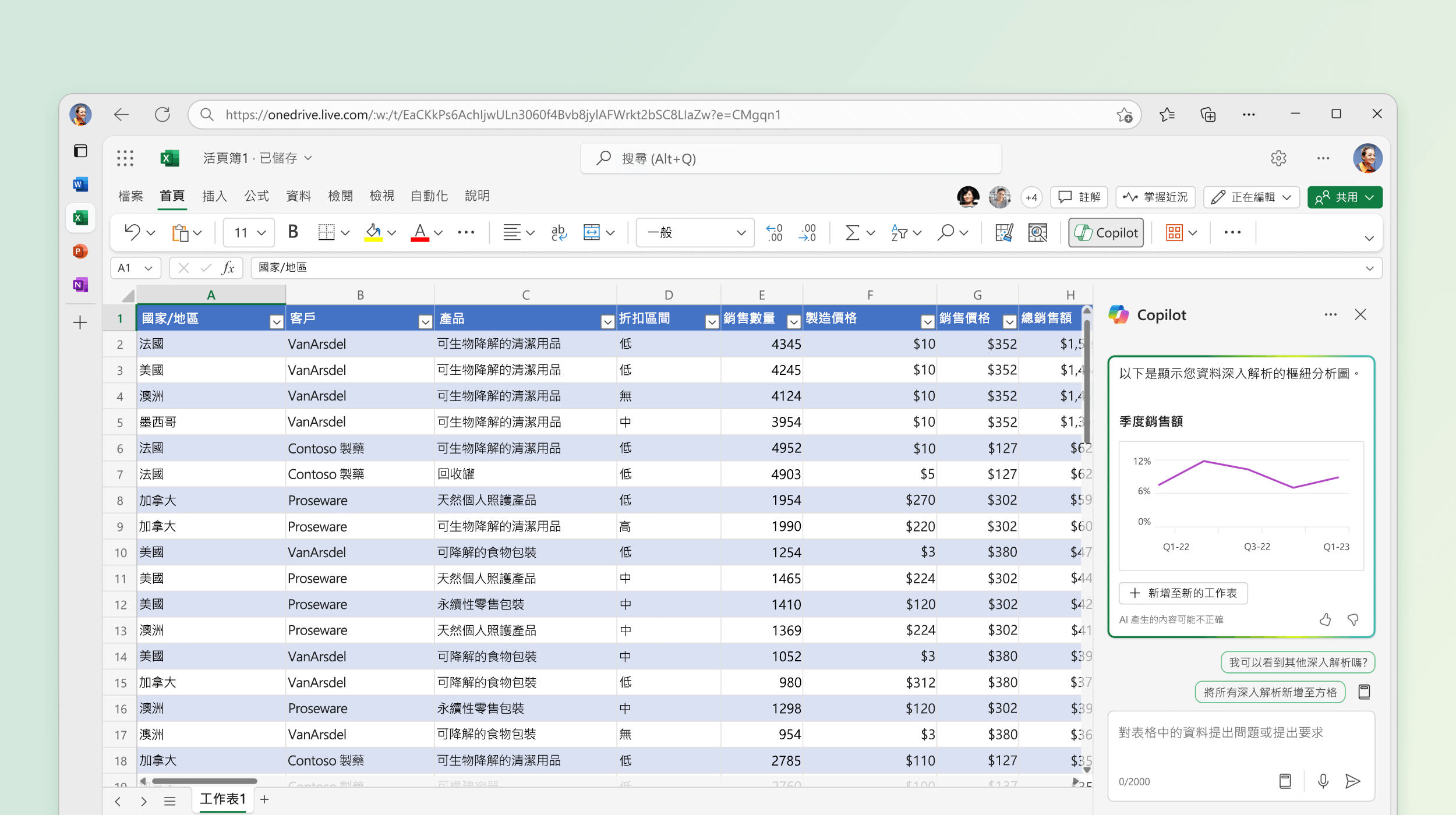
快速入門
選取功能區上的 [Copilot] 以開啟聊天窗格。 輸入您的提示,然後開始使用 Copilot 作業。
重要: 您的資料必須以特定方式格式化 (請參閱 針對 Excel 中的 Copilot 格式化資料),且您必須先選取表格或資料範圍內的儲存格,才能使用 Copilot。 此外,Excel 中的 Copilot 還無法使用圖表或數據透視表。
產生有關數據的深入解析
Excel 中的 Copilot 可以根據您的表格數據或您自己的提示,建議深入解析。 它可以協助您摘要、趨勢和異常值,並以圖表或數據透視表物件的形式傳回深入解析給您。
以下是可用於 Excel 中 Copilot 的範例提示:
-
根據類別繪製一段時間的銷售狀況。
-
顯示每個產品的銷售總額。
-
顯示去年廣告銷售的成長。
輕鬆變更數據
使用 Excel 中的 Copilot,您可以輕鬆地設定表格格式及編輯,以組織和醒目提示數據。
在單一表格中,Excel 中的 Copilot 支援套用簡單且複雜的設定格式化的條件、排序和篩選,以及調整字型大小、圖旁串字或自動調整所有列的基本格式設定。
以下是可用於 Excel 中 Copilot 的範例提示:
-
以綠色醒目提示 [銷售] 欄中的前 10 個值。
-
醒目提示 [優先順序] 為紅色「臨界值」的列。
-
篩選以僅顯示加拿大製造的產品。
在數據中新增公式欄
不確定如何為新欄撰寫公式嗎? 從計算利潤到管理產品庫存,Excel 中的 Copilot 提供公式建議,並說明每個公式的運作方式。
以下是可用於 Excel 中 Copilot 的範例提示:
-
計算新欄位中每個產品的總成本。
-
新增一個欄位,計算 2022 年每個行銷活動的總利潤。
-
新增一欄以計算產品上市事件後的天數。
執行進階分析
Microsoft 365 Copilot 運用 Excel 中的 Python,從數據取得更深入的見解,而不需要成為 Python 專家。 它提供各種分析功能,包括預測、群組、分類、非正式模型、統計測試、優化、文字分析等等,透過進階視覺效果。
以下是用於 Excel 中 Copilot 的範例提示:
-
「使用 Python 分析此數據」
-
「使用 Python 執行進階分析」
若要深入瞭解,請參閱 Excel Python 中的 Copilot。
附註:
-
範例提示僅提供為範例,必須修改才能處理您的數據。
-
如需支援語言的詳細資訊,請參閱 Microsoft Copilot 支援的語言。











